Zakładka maszyny wirtualne pozwala zarządzać maszynami wirtualnymi przypisanym do konta. Jest to również miejsce, w którym można uzyskać informacje na temat działania każdej z maszyn wirtualnych zakupionych w sklepie nsix.
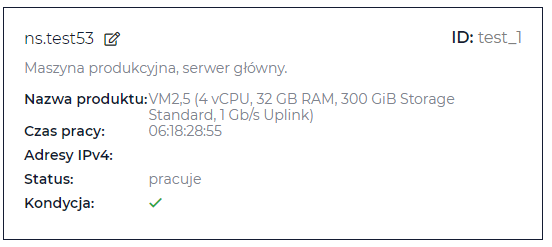
Po wejściu w widok zostaną pokazane panele z najważniejszymi informacjami poszczególnych maszyn. Widoczne są tutaj takie informacje jak nazwa maszyny, jej opis, ID, nazwę produktu będącą informacją jaki plan został wykupiony, czas pracy, spis adresów IPv4, status oraz kondycja.
W celu uzyskania większej ilości opcji, należy kliknąć na dany panel. Zostanie on wówczas podświetlony na ciemny kolor, a z prawej strony ukaże się panel zarządzania.
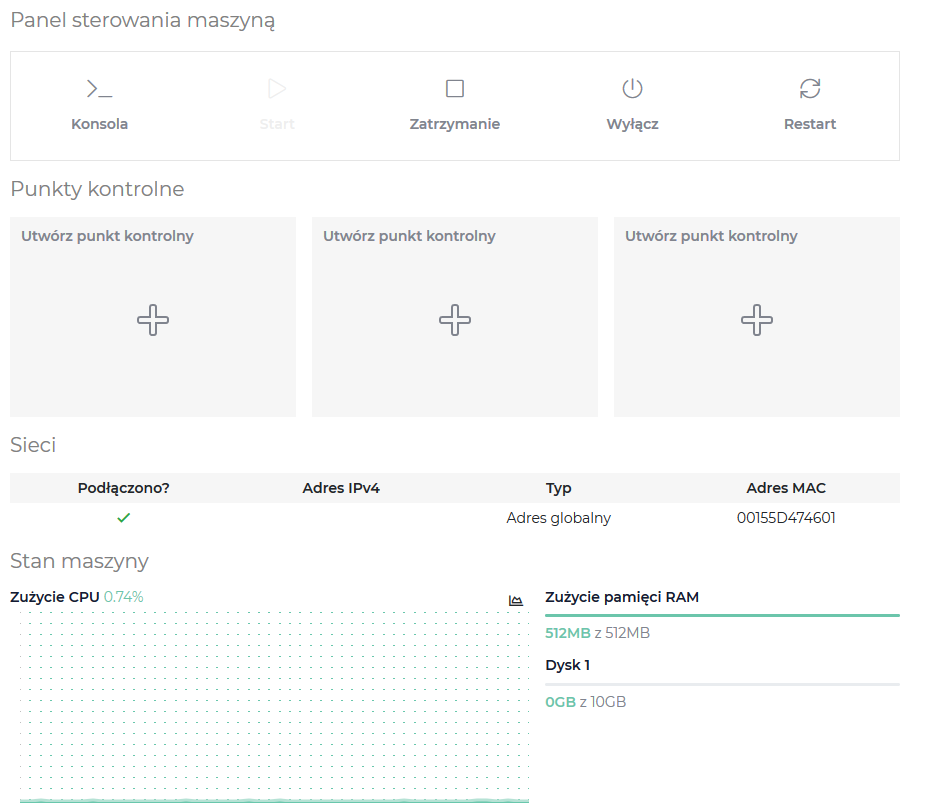
Za jego pomocą można monitorować na bieżąco parametry maszyny oraz uzyskać awaryjny dostęp.
Na samej jego górze znajdują się przyciski pozwalające na sterowanie maszyną wirtualną.

Od lewej znajdują się kolejno następujące ikony funkcji:
- Konsola – awaryjny dostęp do maszyny w przypadku gdy dostęp za pomocą pulpitu zdalnego bądź zdalnego połączenia terminalowego został utracony
- Start – włączenie maszyny wirtualnej
- Zatrzymanie – wymuszone wyłączenia maszyny, można to przyrównać do odłączenia zasilania od pracującego komputera.
- Wyłącz – rozpoczyna proces wyłączania maszyny wirtualnej
- Restart – powoduje wyłączenie i natychmiastowe, ponowne włączenie maszyny wirtualnej
Punkty kontrolne
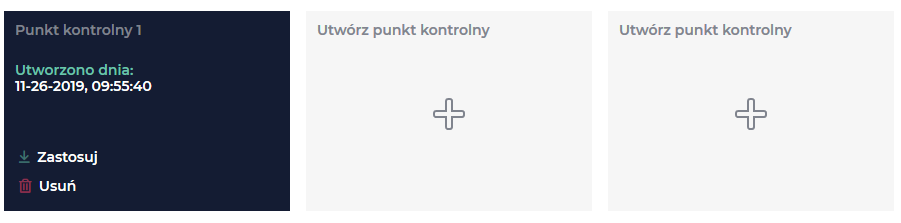
W przypadku maszyn wirtualnych istnieje możliwość stworzenia punktów kontrolnych, tzw. checkpointów, można to porównać do zapisu w grze komputerowej. Stan systemu zostaje zapisany z momentu wykonania punktu kontrolnego. Nie należy jednak postrzegać punktu kontrolnego jako kopi zapasowej. Punkt kontrolny jest ściśle powiązany z plikiem wirtualnego dysku twardego. W przypadku uszkodzenia pliku wirtualnego dysku nie będziemy w stanie przywrócić systemu za pomocą punktu kontrolnego.
Głównym przeznaczeniem checkpointów jest szybkie cofnięcie zmian przy testowaniu nowych rozwiązań. Np. kiedy developer sprawdza różne scenariusze, co chwilę cofając się do początku i próbując wprowadzić różne zmiany. Dzięki punktom kontrolnym przywraca swój serwer do stanu sprzed zmian, dzięki czemu może w szybki i łatwy sposób próbować różnych wariantów.
W celu rozpoczęcia procesu tworzenia punktu kontrolnego należy nacisnąć na znak plusa na jednym z 3 paneli reprezentujących graficznie checkpoint.
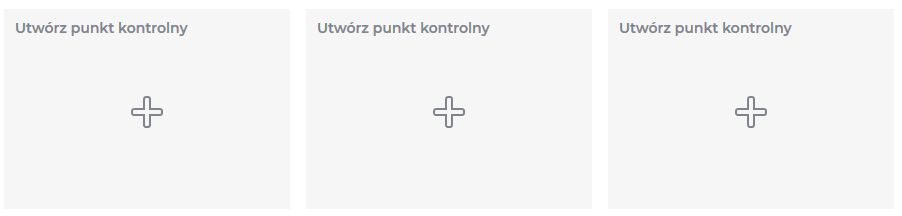
Następnie po pomyślnie ukończonym procesie, zostanie wyświetlony stosowny komunikat. Jeden z paneli zostanie uzupełniony o dane z informacją kiedy został utworzony checkpoint oraz o ikony pozwalające na przywrócenie stanu maszyny (przycisk „Zastosuj”) i usunięcie punktu kontrolnego. Checkpointy, które są starsze niż 7 dni są automatycznie usuwanie przez nasz system.
Czas potrzebny na przywrócenie maszyny z danego punktu kontrolnego jest uzależniony od ilości zmian dokonanych między obecnym stanem maszyny a tym, który ma zostać przywrócony.
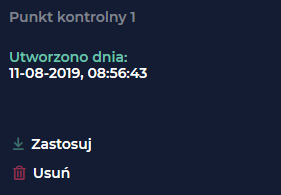
Sieci
W części sieci widnieje spis interfejsów sieciowych przypisanych do maszyny wirtualnej. W tym miejscu można sprawdzić ich stan podłączenia, adres IP, typ adresu (globalny albo prywatny) oraz adres MAC interfejsu.

Stan maszyny
Sekcja stanu maszyny pozwala podejrzeć obecne zużycie zasobów, bez logowania się na maszynę wirtualną. Przedstawione jest tutaj bieżące zużycie pamięci RAM, wykorzystanie miejsca na dyskach oraz obciążenie procesora. Jeśli istnieje potrzeba sprawdzenia obciążenia na poszczególnych rdzeniach wirtualnych, wystarczy kliknąć ikonę zaznaczoną poniżej.
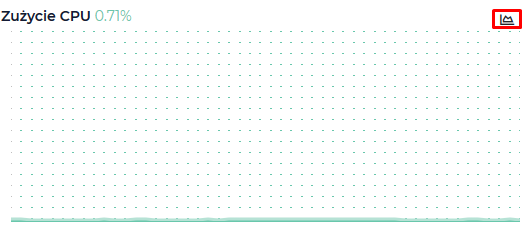
W przypadku gdy pamięć RAM jest przypisana statycznie, nie ma możliwości monitorowania jej zużycia z poziomu panelu użytkownika.
W przypadku posiadania punktów kontrolnych funkcja monitorowania wykorzystania miejsca na dyskach jest niedostępna z poziomu panelu użytkownika.
